Анализ движения
Creo сохраняет модель во временной памяти, пока модель не стерта или пока приложение не закрыто.
1. Не открывая модель, на вкладке
Главная (Home) щелкните
 Стереть непоказанные (Erase Not Displayed)
Стереть непоказанные (Erase Not Displayed) в группе
Данные (Data). Откроется диалоговое окно
Стереть непоказанные (Erase Not Displayed).
2. Нажмите кнопку ОК.
3. В
Creo Parametric задайте в качестве
рабочей папки папку
<расположение загруженных файлов> > Exercise 4.
4. На вкладке Главная (Home) щелкните Открыть (Open). Откроется диалоговое окно Открыть файл (File Open).
5. Выберите файл crankshaft_assembly.asm и нажмите кнопку Открыть (Open).
6. На панели графических инструментов щелкните значок "Фильтры показа опорных элементов" (Datum Display Filters)

и снимите флажок
(Выбрать все) ((Select All)), чтобы снять все флажки отображения опорных элементов.
7. На вкладке
Приложения (Applications) выберите
 Механизм (Mechanism)
Механизм (Mechanism). Откроется вкладка
Механизм (Mechanism).
8. Выберите
 Сервоприводы (Servo Motors)
Сервоприводы (Servo Motors) в группе
Вставить (Insert). Откроется вкладка
Определение сервопривода (Servo Motor Definition).
9. В графическом окне выберите Connection_3.first_rot_axis, как показано на следующем рисунке.
10. На вкладке Подробные сведения о профиле (Profile Details) сделайте следующее:
a. В разделе Управляемое количество (Driven Quantity) щелкните стрелку рядом с полем Позиция (Position) и выберите Скорость (Velocity).
b. В разделе Коэффициенты (Coefficients) измените значение скорости на 45.
c. Щелкните значок

.
11. На вкладке
Механизм (Mechanism) щелкните
 Анализ механизма (Mechanism Analysis)
Анализ механизма (Mechanism Analysis) в группе
Анализ (Analysis). Откроется диалоговое окно
Определение анализа (Analysis Definition).
a. В разделе Наименование (Name) введите motion.
b. В разделе Тип (Type) выберите Кинематический (Kinematic).
c. В разделе Графическое отображение (Graphical display) измените Время окончания (End Time) с 10 на 12.
d. Щелкните Выполнить (Run) и наблюдайте за моделью.
e. После завершения кинематического анализа нажмите кнопку ОК.
12. На вкладке
Механизм (Mechanism) щелкните
 Измерения (Measures)
Измерения (Measures) в группе
Анализ (Analysis). Откроется диалоговое окно
Результаты измерений (Measure Results).
13. В разделе
Измерения (Measures) щелкните

. Откроется диалоговое окно
Определение измерения (Measure Definition).
a. В разделе Наименование (Name) введите V_1.
b. В разделе Тип (Type) выберите Скорость (Velocity).
c. Щелкните значок

и выберите соединение, как показано на следующем рисунке:
d. Нажмите кнопку ОК. Диалоговое окно Определение измерения (Measure Definition) закроется.
14. В диалоговом окне
Результаты измерений (Measure Results) в разделе
Измерения (Measures) щелкните

. Откроется диалоговое окно
Определение измерения (Measure Definition).
a. В разделе Наименование (Name) введите V_2.
b. В разделе Тип (Type) выберите Скорость (Velocity).
c. Щелкните значок

и выберите соединение, как показано на следующем рисунке:
d. Нажмите кнопку ОК. Диалоговое окно Определение измерения (Measure Definition) закроется.
15. В диалоговом окне
Результаты измерений (Measure Results) в разделе
Измерения (Measures) щелкните

. Откроется диалоговое окно
Определение измерения (Measure Definition).
a. В разделе Наименование (Name) введите V_3.
b. В разделе Тип (Type) выберите Скорость (Velocity).
c. Щелкните значок

и выберите соединение, как показано на следующем рисунке:
d. Нажмите кнопку ОК. Диалоговое окно Определение измерения (Measure Definition) закроется.
16. В диалоговом окне Результаты измерений (Measure Results) в разделе Набор результатов (Result set) щелкните motion.
17. Удерживая клавишу CTRL, в разделе Измерения (Measures) выберите V_1, V_2 и V_3.
18. Щелкните
 График (Graph)
График (Graph). Результаты анализа движения отобразятся в диалоговом окне
Работа с графиком (Graphtool).
19. Переместите окно Работа с графиком (Graphtool) в левую нижнюю часть экрана.
20. Закройте диалоговое окно Результаты измерений (Measure Results).
21. На вкладке
Механизм (Mechanism) щелкните
 Воспроизведение (Playback)
Воспроизведение (Playback) в группе
Анализ (Analysis). Откроется диалоговое окно
Воспроизведения (Playbacks).
a. Щелкните значок воспроизведения

. Откроется диалоговое окно
Анимация (Animate).
b. Щелкните значок воспроизведения

. Анимация будет воспроизведена в графическом окне.
c. Щелкните значок остановки

, чтобы остановить анимацию.
d. В диалоговом окне Анимация (Animation) нажмите кнопку Закрыть (Close).
e. В диалоговом окне Воспроизведения (Playbacks) нажмите кнопку Закрыть (Close).
22. Закройте окно Работа с графиком (Graphtool).
23. На вкладке
Механизм (Mechanism) нажмите кнопку
 Закрыть (Close)
Закрыть (Close). Откроется диалоговое окно
Сохранить воспроизведения (Save Playbacks).
24. Щелкните Не сохранять (Don't save).
Поздравляем! Вы выполнили это упражнение.
На панели быстрого доступа щелкните
 Сохранить (Save)
Сохранить (Save), а затем
 Закрыть (Close)
Закрыть (Close) в каждом активном окне.
 Стереть непоказанные (Erase Not Displayed) в группе Данные (Data). Откроется диалоговое окно Стереть непоказанные (Erase Not Displayed).
Стереть непоказанные (Erase Not Displayed) в группе Данные (Data). Откроется диалоговое окно Стереть непоказанные (Erase Not Displayed). Стереть непоказанные (Erase Not Displayed) в группе Данные (Data). Откроется диалоговое окно Стереть непоказанные (Erase Not Displayed).
Стереть непоказанные (Erase Not Displayed) в группе Данные (Data). Откроется диалоговое окно Стереть непоказанные (Erase Not Displayed). и снимите флажок
и снимите флажок 
 Механизм (Mechanism)
Механизм (Mechanism) Сервоприводы (Servo Motors)
Сервоприводы (Servo Motors)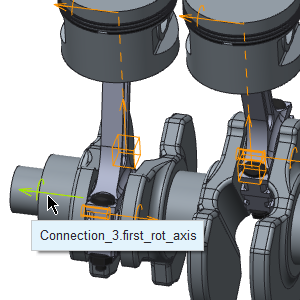
 .
.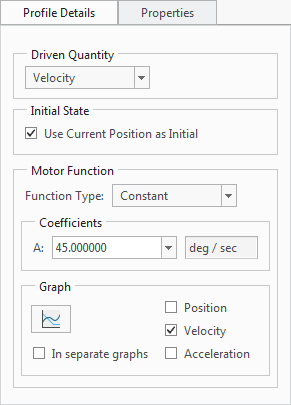
 Анализ механизма (Mechanism Analysis)
Анализ механизма (Mechanism Analysis)
 Измерения (Measures)
Измерения (Measures) . Откроется диалоговое окно
. Откроется диалоговое окно  и выберите соединение, как показано на следующем рисунке:
и выберите соединение, как показано на следующем рисунке:


 График (Graph)
График (Graph)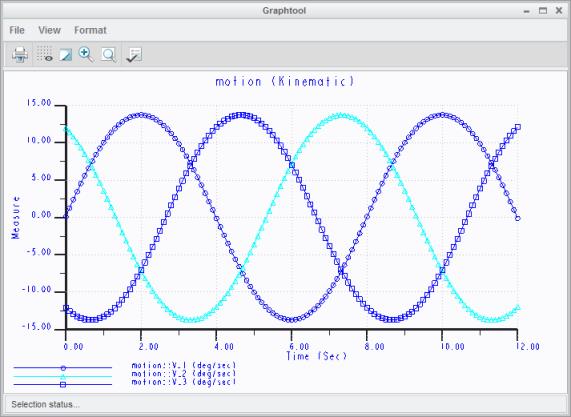
 Воспроизведение (Playback)
Воспроизведение (Playback) . Откроется диалоговое окно
. Откроется диалоговое окно  . Анимация будет воспроизведена в графическом окне.
. Анимация будет воспроизведена в графическом окне. , чтобы остановить анимацию.
, чтобы остановить анимацию. Закрыть (Close)
Закрыть (Close) Сохранить (Save)
Сохранить (Save) Закрыть (Close)
Закрыть (Close)